Membuat Produk Pasta Gigi
Sekarang anda akan belajar bagaimana cara membuat suatu bentuk pasta gigi, sekaligus untuk anda belajar membuat suatu bentuk benda dengan beberapa teknik yang ada dalam program photoshop ini, latihan ini untuk cara anda membuat bentuk benda 2D dan 3D sehingga melatih kemampuan dan bakat anda dengan imajinasi yang anda sendiri.
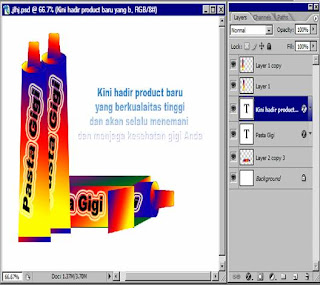
1. Kita buka program photoshop 7.0 kemudian File > New, dan aturlah lembar kerja anda misalnya seperti gambar dibawah kemudian klik OK .
2. Klik new layer untuk benda kerja pertama, anda gunakan rectangular marquee tool anda buat membentuk persegi panjang, kemudian anda klik gradient tool untuk mewarnainya dan untuk mehilangkan tanda drag anda tekan Ctrl+D
3. Langkah ketiga anda free Transform ( Ctrl+T ) dan aturlah agar benda kerja menjadi arah vertikal
4. Anda atur pada bagian bawah menjadi lebih lebar dengan cara pada keyboard anda tekan Ctrl kemudian anda atur menggunakan mouse sehingga akan berubah menjadi seperti gambar dibawah ini , klik 2x untuk menghilangkan efek fee transformnya .
5. langkah berikutnya adalah menambahkan pengait pada bagian bawah benda, dengan cara anda buat layer baru ( layer 2 ) dan tambahkan rectangular marquee tool serta anda tambahkan warna menggunakan Gradient tool.
6. Tahap berikutnya anda akan menambahkan efek elips pada bagian atas benda sehingga akan terlihat lebih nyata , tambahkan dengan menggunkan tetapi jangan lupa sebelum anda melakukan proses pembuatannya anda buat layer baru ( layer3 ) dan beri warna sesuai keinginan anda.
7. Kemudian langkah berikutnya anda buatkan tutup agar terlihat lebih nyata, caranya kita copy atau duplikat benda kerja anda caranya pada benda kerja anda drag sambil menekan tombol Ctrl+Alt sehingga akan muncul layer 1 copy, kemudian pada layer 1 copy anda free transform, aturlah sehingga benda kerja menjadi lebih kecil dan sebelum kita membuat nya , anda harus menggabungkan layer 1,2 dan 3 sehingga menjadi satu layer , caranya pada layer 3 anda tekan Ctrl+E sehingga layer 3 dan layer 2 bergabung menjadi 1, kemudian anda Ctrl+E lagi untuk menggabungkan layer yang tadi sudah bergabung anda gabungkan lagi dengan layer 1, sehingga pada menu layer hanya terdapat layer 1 dan layer background.
Setelah langkah nomor 7 sudah selesai anda move benda layer1 copy ke atas benda layer1 , kemudian pada gambar tutup pada bagian bawah anda tambahkan agar terlihat bagus dan seperti aslinya.
8. Untuk l,angkah berikutnya anda akan memberi nama pada benda kerja anda misalnya “Pasta Gigi” itu bisa dilakukan menggunakan Horizontal type tool, kemudian anda free transform , anda atur agar tulisan itu menjadi vertikal ataupun menjadi diagonal itu semua sesuai selera anda juga bisa tambahkan efek style pada tulisan “Pasta Gigi” nya.
9. Anda juga bisa menduplikatnya menjadi dua atau lebih , caranya sama seperti pada nomor 7.
10. Langkah selanjutnya anda akan buatkan tempat atau box untuk Pasta Gigi yang sudah anda buat, caranya pada jendela layer anda klik new layer , kemudian anda buatkan satu persegi atau persegi menggunakan kemudian anda kasih warna agar lebih mudah untuk pengaturannya.
11. Sekarang anda tinggal memainkan free transform ( Ctrl+T ) dalam pengaturan pembuatan box dari pasta gigi. Pada layer 2 kita duplikat ,tarik keatas, sehingga akan muncul layer 2 copy
Pada layer 2 copy kita atur hingga membentuk sebuah benda siku, caranya pada ujung atas kanan benda ( benda layer copy 2 ) kita drag kesamping tekan Ctrl dan anda atur menggunakan mouse, begitu juga ujung atas kiri, sehingga akan membentuk gambar seperti dibawah ini .
Pada layer 2 anda duplikat lagi untuk anda drag menjadi dinding sebelah kanan , dan anda duplikat juga pada layer copy 2 untuk dijadikan dinding bawah sehingga akan terbentuk menjadi sebuah kotak atau box. anda akan memainkan warna yaitu pada layer 2 kita akan kasih warna yang lebih terang agar bisa menutupi daripada pasta gigi.
12. Langkah yang ke 12 ini adalah sangat penting karena anda akan memanipulasi layer-layer atau memindah-mindah layer agar bisa mendapatkan hasil yang maximal, lakukanlah dan cermati seperti yang terdapat pada gambar dibawah ini .
13. Untuk menyepurnakan pada bagian box anda akan dibuatkan bagian tutup dari box kanan dan kirinya , anda duplikasi benda pada layer copy 2 kemudian free transform atur agar menjadi tutup dari box Pasta Gigi.
14. langkah terakhir anda akan beri nama kotak itu dengan nama Pasta Gigi dan tulisannya seperti biasa kita akan berikan efek style.
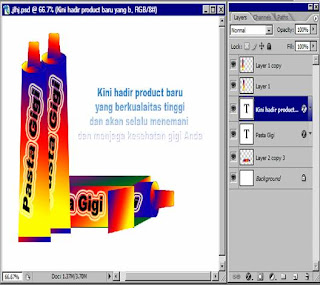
1. Kita buka program photoshop 7.0 kemudian File > New, dan aturlah lembar kerja anda misalnya seperti gambar dibawah kemudian klik OK .
2. Klik new layer untuk benda kerja pertama, anda gunakan rectangular marquee tool anda buat membentuk persegi panjang, kemudian anda klik gradient tool untuk mewarnainya dan untuk mehilangkan tanda drag anda tekan Ctrl+D
3. Langkah ketiga anda free Transform ( Ctrl+T ) dan aturlah agar benda kerja menjadi arah vertikal
4. Anda atur pada bagian bawah menjadi lebih lebar dengan cara pada keyboard anda tekan Ctrl kemudian anda atur menggunakan mouse sehingga akan berubah menjadi seperti gambar dibawah ini , klik 2x untuk menghilangkan efek fee transformnya .
5. langkah berikutnya adalah menambahkan pengait pada bagian bawah benda, dengan cara anda buat layer baru ( layer 2 ) dan tambahkan rectangular marquee tool serta anda tambahkan warna menggunakan Gradient tool.
6. Tahap berikutnya anda akan menambahkan efek elips pada bagian atas benda sehingga akan terlihat lebih nyata , tambahkan dengan menggunkan tetapi jangan lupa sebelum anda melakukan proses pembuatannya anda buat layer baru ( layer3 ) dan beri warna sesuai keinginan anda.
7. Kemudian langkah berikutnya anda buatkan tutup agar terlihat lebih nyata, caranya kita copy atau duplikat benda kerja anda caranya pada benda kerja anda drag sambil menekan tombol Ctrl+Alt sehingga akan muncul layer 1 copy, kemudian pada layer 1 copy anda free transform, aturlah sehingga benda kerja menjadi lebih kecil dan sebelum kita membuat nya , anda harus menggabungkan layer 1,2 dan 3 sehingga menjadi satu layer , caranya pada layer 3 anda tekan Ctrl+E sehingga layer 3 dan layer 2 bergabung menjadi 1, kemudian anda Ctrl+E lagi untuk menggabungkan layer yang tadi sudah bergabung anda gabungkan lagi dengan layer 1, sehingga pada menu layer hanya terdapat layer 1 dan layer background.
Setelah langkah nomor 7 sudah selesai anda move benda layer1 copy ke atas benda layer1 , kemudian pada gambar tutup pada bagian bawah anda tambahkan agar terlihat bagus dan seperti aslinya.
8. Untuk l,angkah berikutnya anda akan memberi nama pada benda kerja anda misalnya “Pasta Gigi” itu bisa dilakukan menggunakan Horizontal type tool, kemudian anda free transform , anda atur agar tulisan itu menjadi vertikal ataupun menjadi diagonal itu semua sesuai selera anda juga bisa tambahkan efek style pada tulisan “Pasta Gigi” nya.
9. Anda juga bisa menduplikatnya menjadi dua atau lebih , caranya sama seperti pada nomor 7.
10. Langkah selanjutnya anda akan buatkan tempat atau box untuk Pasta Gigi yang sudah anda buat, caranya pada jendela layer anda klik new layer , kemudian anda buatkan satu persegi atau persegi menggunakan kemudian anda kasih warna agar lebih mudah untuk pengaturannya.
11. Sekarang anda tinggal memainkan free transform ( Ctrl+T ) dalam pengaturan pembuatan box dari pasta gigi. Pada layer 2 kita duplikat ,tarik keatas, sehingga akan muncul layer 2 copy
Pada layer 2 copy kita atur hingga membentuk sebuah benda siku, caranya pada ujung atas kanan benda ( benda layer copy 2 ) kita drag kesamping tekan Ctrl dan anda atur menggunakan mouse, begitu juga ujung atas kiri, sehingga akan membentuk gambar seperti dibawah ini .
Pada layer 2 anda duplikat lagi untuk anda drag menjadi dinding sebelah kanan , dan anda duplikat juga pada layer copy 2 untuk dijadikan dinding bawah sehingga akan terbentuk menjadi sebuah kotak atau box. anda akan memainkan warna yaitu pada layer 2 kita akan kasih warna yang lebih terang agar bisa menutupi daripada pasta gigi.
12. Langkah yang ke 12 ini adalah sangat penting karena anda akan memanipulasi layer-layer atau memindah-mindah layer agar bisa mendapatkan hasil yang maximal, lakukanlah dan cermati seperti yang terdapat pada gambar dibawah ini .
13. Untuk menyepurnakan pada bagian box anda akan dibuatkan bagian tutup dari box kanan dan kirinya , anda duplikasi benda pada layer copy 2 kemudian free transform atur agar menjadi tutup dari box Pasta Gigi.
14. langkah terakhir anda akan beri nama kotak itu dengan nama Pasta Gigi dan tulisannya seperti biasa kita akan berikan efek style.
Tidak ada komentar:
Posting Komentar